Dodanie bezpłatnej funkcji czatu na żywo do witryny WordPress może zwiększyć zaangażowanie klientów i wsparcie, zapewniając odwiedzającym pomoc w czasie rzeczywistym.
Pozwala to na interakcję z odwiedzającymi witrynę w czasie rzeczywistym, dzięki czemu można natychmiast odpowiadać na ich pytania i rozwiązywać ich problemy. Może to zwiększyć sprzedaż i zachęcić obecnych klientów do pozostania lojalnymi wobec marki.
Wiele naszych marek partnerskich korzysta z czatu na żywo, aby pomóc klientom, poprowadzić ich przez proces zakupu i odpowiedzieć na wszelkie pytania. Zauważyliśmy, że pomaga im to wywrzeć pozytywne wrażenie na użytkownikach, prowadząc do większej liczby potencjalnych klientów i zwiększonej konwersji.
W tym artykule pokażemy, jak w prosty sposób dodać czat na żywo do twojej witryny WordPress.
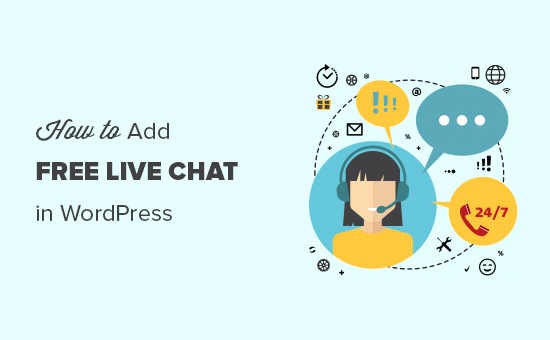
Dlaczego warto korzystać z czatu na żywo na twojej witrynie WordPress?
Według eConsultancy, czat na żywo ma najwyższy poziom satysfakcji wśród wszystkich kanałów obsługi klienta. W rzeczywistości satysfakcja z czatu na żywo wynosi 73%, znacznie więcej niż z poczty e-mail, telefonu i SMS-ów.
Aby uzyskać więcej statystyk czatu na żywo, sprawdź nasze statystyki marketingowe, trendy i fakty.
Jeśli prowadzisz sklep e-handel lub masz małą firmę, czat na żywo może przekonać klientów do zakupu Twoich produktów. Możesz także rozmawiać z kupującymi, którzy nie ukończyli procesu płatności, co może pomóc w odzyskaniu porzuconych koszyków. Możesz nawet sugerować produkty lub powiadamiać klientów o wyprzedaży.
Dodatkowo, możesz użyć czatu na żywo, aby zapewnić pomoc techniczną swoim obecnym klientom w czasie rzeczywistym i przekształcić ich w ambasadorów marki, którzy polecą twoją firmę znajomym i rodzinie.
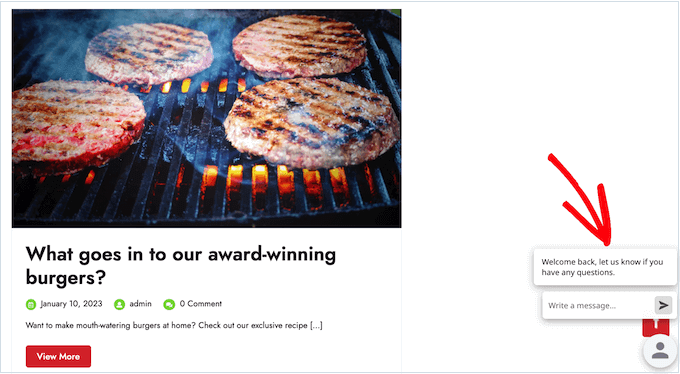
Biorąc to pod uwagę, przyjrzyjmy się, jak łatwo dodać darmowy czat na żywo w WordPress.
Dodawanie czatu na żywo do WordPress
Najprostszym sposobem na dodanie funkcji czatu na żywo do twojej witryny internetowej jest użycie LiveChat Inc. Jest to jedno z najlepszych rozwiązań czatu na żywo WordPress i używamy go na naszej własnej witrynie OptinMonster.
Możesz dowiedzieć się więcej na ten temat w naszej recenzji LiveChat.
Wtyczka LiveChat WordPress jest bezpłatna, choć konieczne będzie wykupienie płatnej subskrypcji usługi LiveChat. Subskrypcje zaczynają się od 20,00 USD miesięcznie, ale dostępna jest również 30-dniowa wersja próbna, dzięki czemu można przetestować usługę za darmo.
Aby rozpocząć, przejdź do witryny internetowej LiveChat. Następnie wpisz swój firmowy e-mail i wybierz opcję “Zarejestruj się za darmo”.
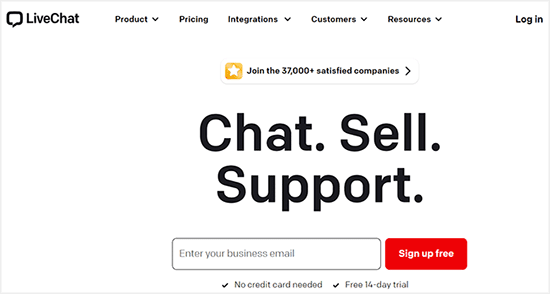
Spowoduje to przejście do strony, na której można wpisać rodzaj Twojej firmy, służbowy numer telefonu i hasło, którego chcesz używać.
Po wpiszeniu tych informacji kliknij “Utwórz konto”.
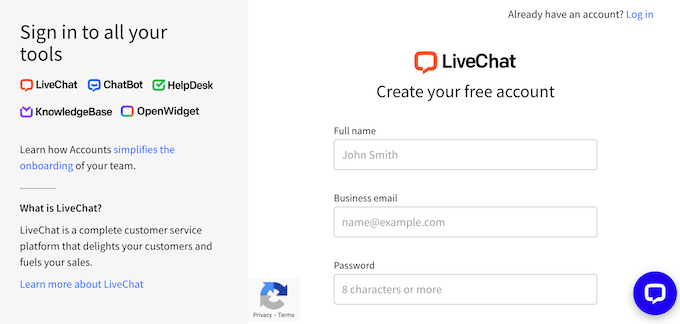
Po kilku chwilach otrzymasz e-mail z prośbą o weryfikację twojego konta. Wystarczy otworzyć e-mail i kliknąć przycisk “Zweryfikuj swoje konto”.
Dostosuj wygląd okna czatu na żywo do własnych potrzeb
Okno LiveChat musi przyciągać uwagę użytkowników, a jednocześnie pasować do motywu WordPress.
Aby zmienić wygląd okien LiveChat, zaloguj się na swoje konto LiveChat przy użyciu adresu e-mail i hasła, które wpiszesz wcześniej.
W menu po lewej stronie kliknij Ustawienia. Następnie wybierz “Widżet czatu” i “Konfigurator”.
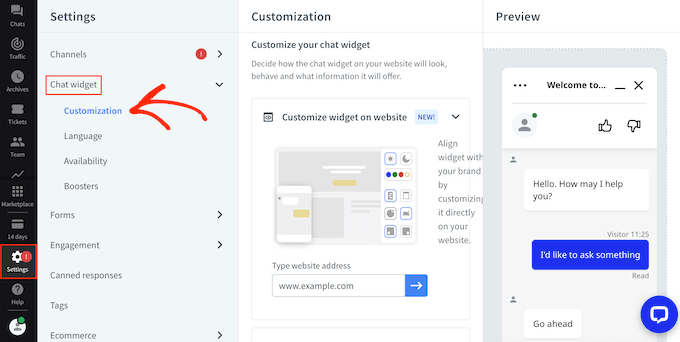
Możesz teraz nadać styl oknu czatu na żywo i zobaczyć, jak twoje zmiany są stosowane w czasie rzeczywistym.
Na początek można wybrać motyw dla zmaksymalizowanego okna i zminimalizowanego okna czatu.
Wystarczy kliknąć “Wygląd”, aby rozwinąć tę sekcję, a następnie kliknąć różne motywy, aby wyświetlić podgląd ich wyglądu w sklepie WooCommerce lub podobnym.
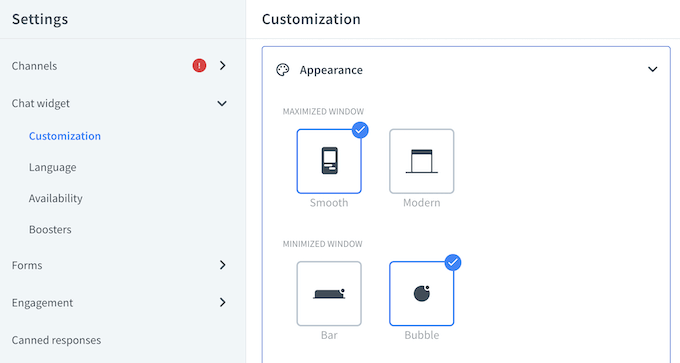
Można również przełączać się między jasnym i ciemnym motywem lub zastosować dowolny kolor motywu.
Jeśli chcesz zmienić kolor poszczególnych elementów w oknie czatu, kliknij przycisk “Więcej ustawień kolorów”, aby uzyskać dostęp do dodatkowych elementów sterujących.
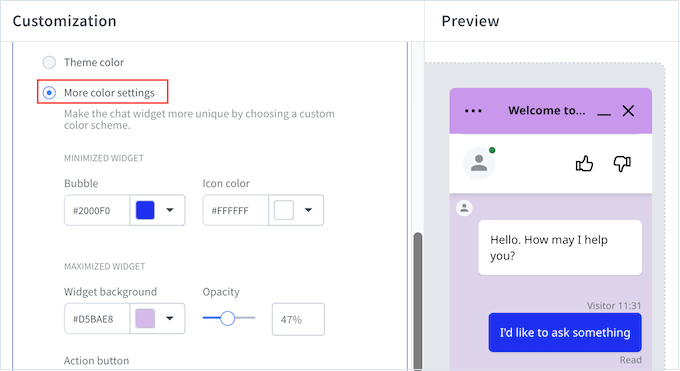
Aby uzyskać wskazówki dotyczące projektowania twojego okna czatu, zobacz nasz przewodnik krok po kroku, jak wybrać idealny schemat kolorów.
Domyślnie LiveChat wyświetla komunikat “Powered by LiveChat” obok logo firmy w dolnej części okna czatu.
Aby wzmocnić swój branding, kliknij sekcję “Dodatkowe modyfikacje” i zastąp ją własnym logo witryny.

Następnie kliknij “Prześlij swoje logo” i wybierz obrazek, który chcesz wyświetlić.
Możesz także wybrać, czy chcesz wyświetlać zdjęcie agenta, włączyć ocenę agentów przez klientów, włączyć powiadomienia dźwiękowe i nie tylko.
Gdy będziesz zadowolony z wyglądu okna czatu, kliknij “Zapisz zmiany”.
Konfiguracja czatu na żywo na twojej witrynie internetowej WordPress
Następnym krokiem jest dodanie LiveChat do twojego marketplace lub sklepu online za pomocą darmowej wtyczki.
Aby rozpocząć, zainstaluj i włącz wtyczkę LiveChat. Jeśli potrzebujesz pomocy, zapoznaj się z naszym przewodnikiem dla początkujących, jak zainstalować wtyczkę WordPress.
Po włączaniu zostaniesz poproszony o zalogowanie się na twoje konto LiveChat. Wystarczy zalogować się na swój adres e-mail i kliknąć przycisk “Zaloguj się”.
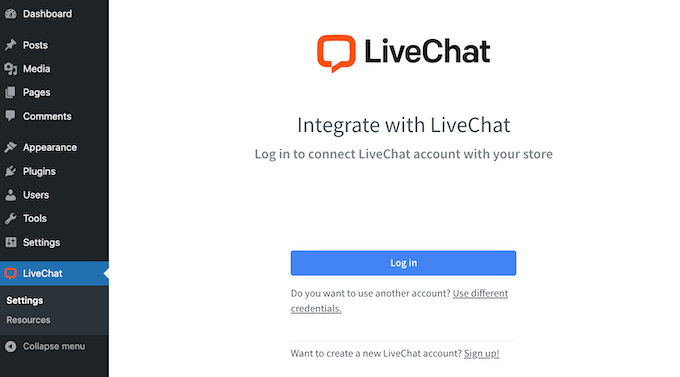
Po kilku chwilach zobaczysz komunikat, że LiveChat został pomyślnie dodany do Twojej witryny WordPress. Kliknięcie tego dymku spowoduje otwarcie widżetu czatu na żywo na ekranie.
Teraz, jeśli przejdziesz na swoją witrynę internetową WordPress, zobaczysz dymek czatu w prawym dolnym rogu ekranu.
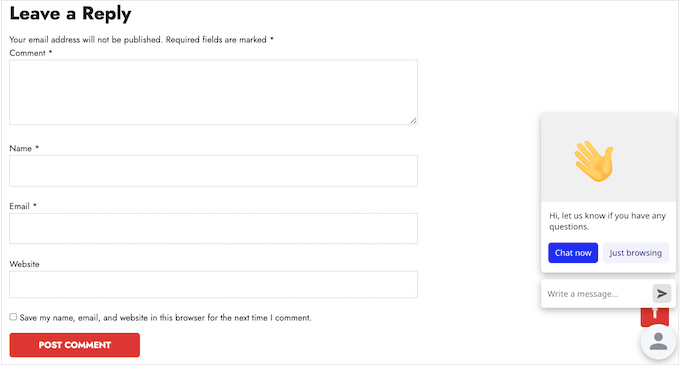
Za każdym razem, gdy ktoś spróbuje się z tobą skontaktować, otrzymasz powiadomienie na swoim koncie LiveChat.
Aby odpowiedzieć odwiedzającemu, wystarczy wpisać twój rodzaj odpowiedzi w kokpicie LiveChat.
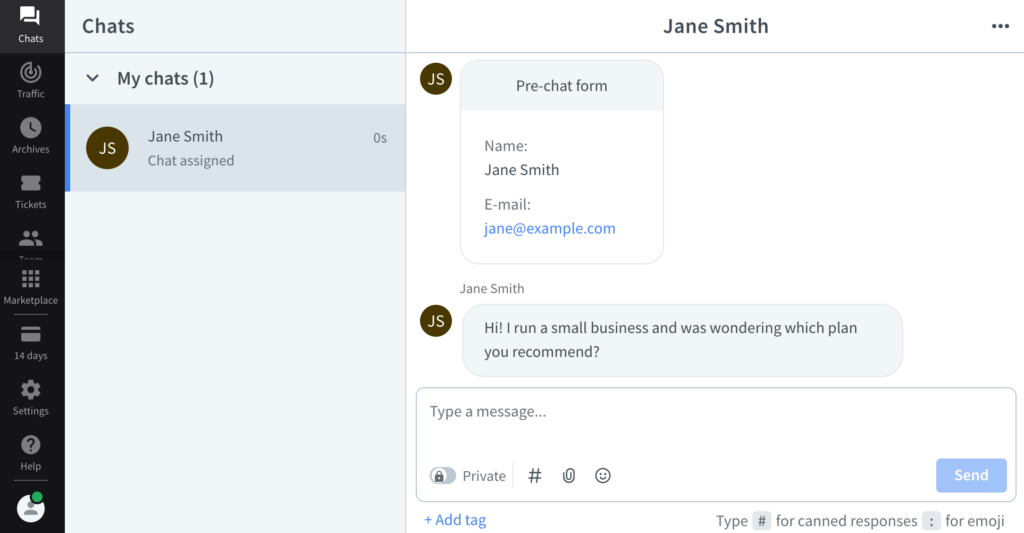
Jak znaleźć przeszkolonych agentów czatu na żywo?
LiveChat ułatwia dodawanie czatu na żywo do bloga lub witryny WordPress. Potrzebujesz jednak również ludzi, którzy zapewnią wsparcie w czasie rzeczywistym dla odwiedzających.
Najprostszym rozwiązaniem jest zlecenie obsługi technicznej twojego klienta firmie LTVPlus, która jest zarządzaną usługą czatu na żywo dla firm internetowych.
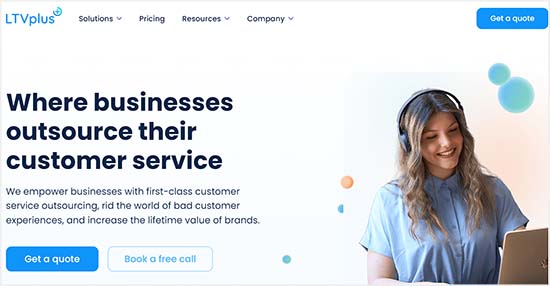
LTVPlus został założony przez współzałożyciela MaxCDN, rozwiązania do dostarczania treści, z którego korzystamy na naszej witrynie internetowej WPBeginner.
LTVPlus oferuje niedrogich agentów czatu na żywo, którzy mogą zapewnić pomoc techniczną 24/7. Pozwala to rozwijać twój biznes bez konieczności zatrudniania drogich pracowników pomocy technicznej i sprzedaży.
Korzystając z LiveChat i LTVPlus, możesz dodać czat na żywo do swojej witryny internetowej i przenieść swój biznes na wyższy poziom. W rzeczywistości wykorzystaliśmy te dwie usługi, aby uzyskać większą sprzedaż na naszej witrynie internetowej OptinMonster.
Mamy nadzieję, że ten poradnik pomógł ci dowiedzieć się, jak łatwo dodać czat na żywo w WordPress. Możesz również zapoznać się z naszą listą najlepszych usług księgowych dla Twojej firmy online i naszym poradnikiem WordPress na temat dodawania chatbota w WordPress.
If you liked this article, then please subscribe to our YouTube Channel for WordPress video tutorials. You can also find us on Twitter and Facebook.





Ayush
Can we add chat feature if we have a localhost WordPress
WPBeginner Support
You would want to reach out to the support for the plugin for if they’re currently offering localhost support but for the moment they would not work on a local installation.
Admin
Ayokunnumi
This Website has been a good learning platform in my WordPress Development. Thumbs up
WPBeginner Support
Glad our content has been helpful
Admin
Abdul Jabber
Thanks for your exclusive post. I want implement chating option without using any plugin if have any tutorial in this issue please send me the link. I will be happy.
mohan
hi in firebug i am finding remove marin-buttom space its showing path inline:1,
but i am trying find the original path can u guide me
Girish
Trying to add private chat on my site but failed. Please help.
Prince
Hello admin… I’m a great fan of wpbeginner.. I’ve searched your website and can’t find this … But, how do I display related post as u do in ur footer after comments..
WPBeginner Support
Please our tutorial on how to show related posts with thumbnails without using a plugin
Admin
Sangie Nativus
Guest chat access is a great way to get spam. I’ve been looking forever for a chat plugin for WP that uses the same user database. Some let ANYONE join the chat and others require all visitors to register on an external website AND charge you a monthly fee to do so.
Lame :E
I hope Chat Room will deliver exactly what I need. Simple live chat for my users =)
analyzes
Chat option 1: – is good ONLY if users are registered on your blog. It has NO options for guests at all. (87.8% of people will NOT register at a website just to ask a question or comment) – statistics
Chat option 2: WP and IRC are not good bedfellows. Anyone that’s been in the IRC world for even a short period of time knows how to use the vulnerabilities of WP (i’ll not post here, but easily found) to pull any users IP (even the admin) from the WP via IRC
Chat option 3: Adding a skype button, is akin to adding a facebook button , yahoo messenger button etc.. and has no place in “adding chat to wordpress” at all. (its not adding chat to wordpress) You may as well tell them to just type – add me on skype! and post their user name.
Chat option 4: See answer to chat option 3. Twitter is NOT chat for wordpress, nor is it part, able to be integrated, or otherwise remotely on subject yet again.
This entire blog post “how to add chat into wordpress” – even by title is misleading at best. I would remove options 2 – 4. (especially the IRC option for noobs, you’re just opening a new user up to vulnerabilities they have no idea how to patch) And clarifying that option 1 is only for registered users.
A link to your post (and my comment) has been supplied on our vulnerability site, i’ll be interested to see how your post changes if at all.
toodles
WPBeginner Support
Thanks for your time to analyze our post.
1. We did mention in the article that the first option will only work for registered users.
2. Our second option uses Kiwiirc which is actually web app. We don’t think that it makes a WordPress site vulnerable.
Admin